移动环境下push 技术开发__初级篇
一、缘由
其实说白了就是研究androidpn这个开源项目,只因我的本科毕业设计的题目就是“移动环境下push技术开发”,所以起这个作为本篇博文的题目。既然是初级篇,那当然后面还有进阶篇以及高级篇了,后面等我有时间再写吧。其实我本来是想等我的毕业设计答辩结束后,再总结,再分享的,可是最近群里很多人整个环境都不会配,所以我就先来个初级篇吧。
当然我起初也是在各位前辈的基础上学习的,关于androidpn网上的资料还是很多的,大家自己看。这里只贴出两个我认为比较好的链接:
Android推送通知指南: http://blog.csdn.net/joshua_yu/article/details/6563587
用androidpn来实现推送(Jclick): http://www.iteye.com/topic/1117043?page=13
刚开始的时候,我就是用的Jclick修改后的tomcat版本,在这个基础上一点一点的修改的,我的更新日志 http://cdztop.iteye.com/blog/1441289,后来交流的人多了,我就建了一个群(210555217),群共享里面有各种版本(有用JSON的、有用SSH的、以及增加离线消息和回执功能的等等)。我今天就拿小强共享的版本来说明。可以在群共享下载,也可以在本文后面的链接下载。
二、Windows下开发环境的配置
在配置之前,请关闭或者删除你工作空间里面跟androidpn相关的其他工程。严格按照我的下面步骤来搞,否则你出现问题,我也不知道怎么处理的。
2.1客户端配置
把解压后的的“androidpn-client”导入Eclipse,导入后整个工程的目录如下,然后打开“androidpn.properties”,修改“xmppHost”,如果你是用模拟器测试的话,改成“10.0.2.2”,如果是真机测试的话改成你的电脑的IP。
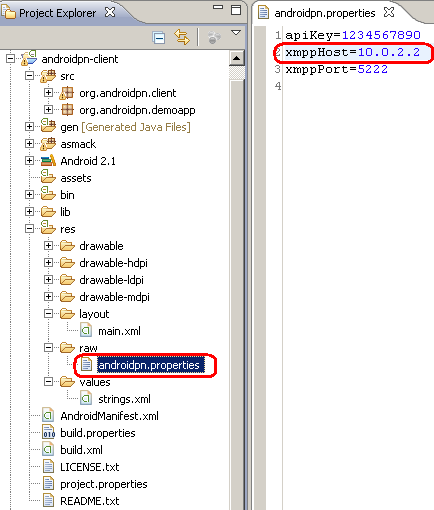
2.2服务器端的配置
首先在MyEclispe里面配置Tomcat,到apache官网下个纯的tomcat,不要是什么和apache整合的,就单单是tomcat。然后在本地磁盘解压。把tomcat集成到MyEclipse。按照下图操作。
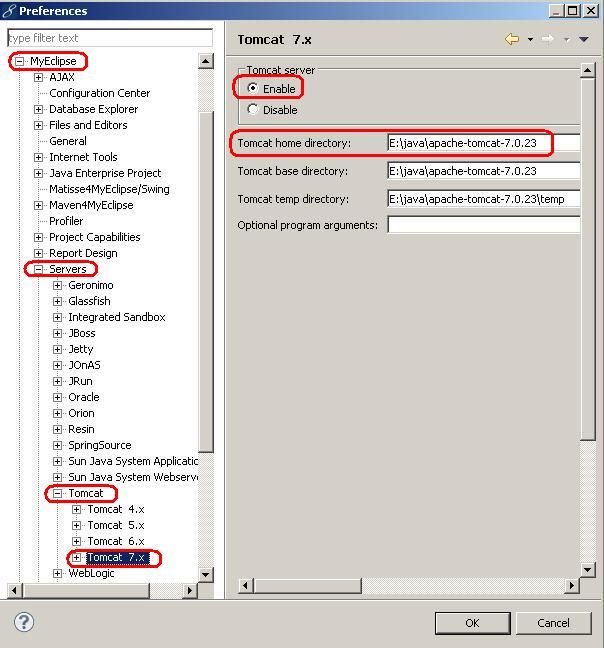
然后在Server视图里面启动Tomcat。

看启动日志。
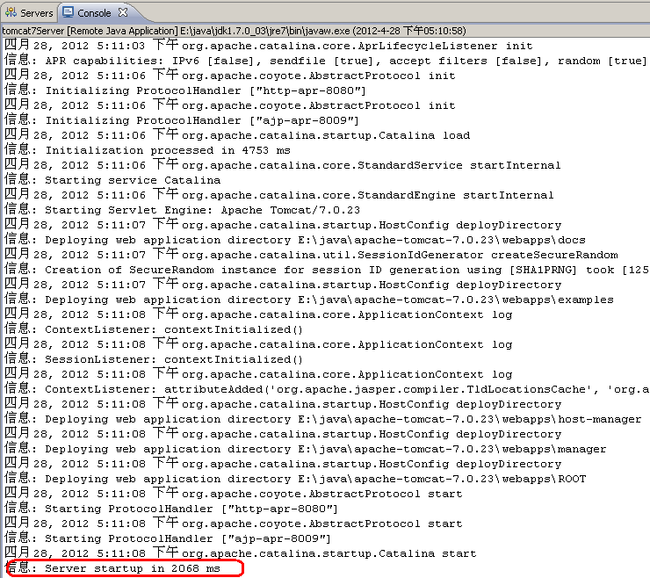
启动成功后,打来浏览器,输入:http://localhost:8080/, 如果出现Tomcat的主页,就说明的tomcat配置成功了。然后关闭Tomcat。
把解压后的服务器端代码(Androidpn)导入MyEclipse。导入后的项目结构如下图所示。再修改jdbc.properties这个文件,关键是红框标记的几处,改成你的MySql对应的值。如果你不是用的MySql,就用相应的数据库jar包替换mysql的jar包,然后再修改jdbc.properties。其他数据库对应的写法如下。

------SQL Server 2005------
# JDBC Configuration
jdbcDriverClassName=com.microsoft.jdbc.sqlserver.SQLServerDriver
jdbcUrl=jdbc:microsoft:sqlserver://localhost:1433;DatabaseName=android
hibernate.dialect=org.hibernate.dialect.SQLServerDialect
jdbcUsername=sa
jdbcPassword=sql
------SQL Server 2008------
jdbcDriverClassName=com.microsoft.sqlserver.jdbc.SQLServerDriver
jdbcUrl=jdbc:sqlserver://localhost:1433;DatabaseName=android;integratedSecurity=false
hibernate.dialect=org.hibernate.dialect.SQLServerDialect
jdbcUsername=sa
jdbcPassword=sql
修改好了之后,部署到Tomcat上,部署的过程中注意下图的选择。之后启动Tomcat,然后在浏览器里面输入:http://localhost:8080/Androidpn,正常情况下是可以出现首页的。

三、测试
安装客户端程序到模拟器或真机,然后启动程序,会出现下图的界面,同时MyEclipse的控制台会打印很多log。
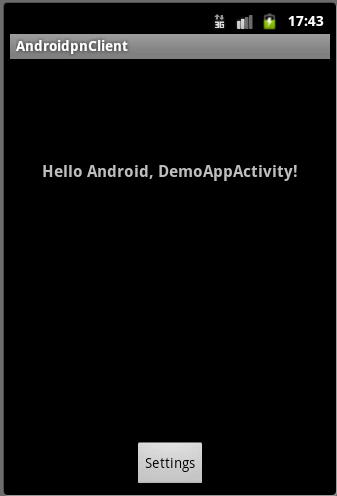
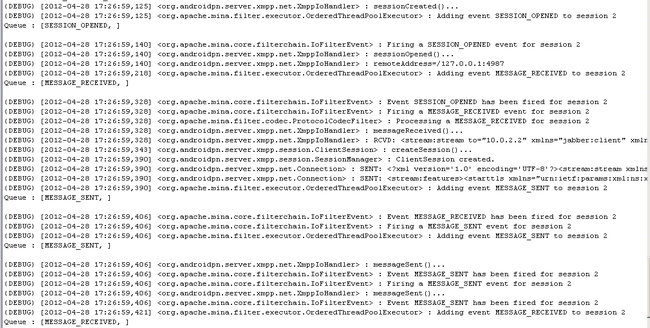
过一会服务器的Web页面的Users列表和Sessions列表里面都会出现你。然后你就可以推送了。

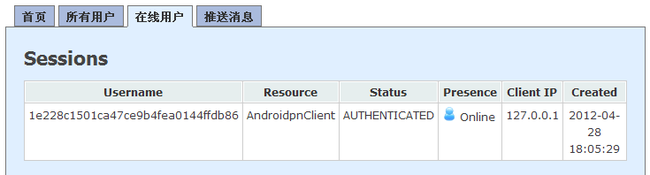
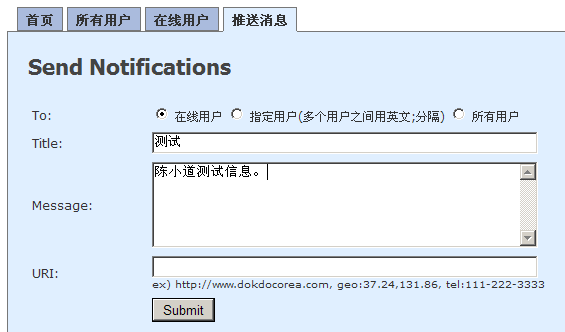
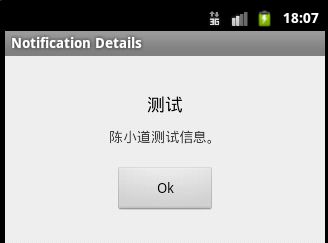
四、Linux下开发环境的配置
其实和上述的步骤一样,只是你把上述的Tomcat根目录下的webapps目录下的“Androidpn.war”拷贝到Linux下面的Tomcat的对应目录即可,至于Linux下怎么配置java以及tomcat的环境,请自己网上搜索。
项目放好之后,到tomcat的bin目录下,运行:./startup.sh 来启动tomcat,
启动之后,运行:netstat -antupl看下图的端口是否处于监听状态。

如果是的话,现在你就可以启动客户端了。
要看tomcat的log的话,进入tomcat的logs目录运行:tail -f ./catalina.out
好了,如果你按照上述的步骤还是不行的话,加入群提问,或者在 http://phonepush.sinaapp.com/这个论坛提问。
本想把工程上传的,但是附件有限制,文件大小不能超过10MB,因此大家只能到群共享下载了。
因为没有在iteye发过什么文章,这篇文章搞的我很辛苦。
(完)
陈小道 写于2012年4月28日 19:38:14
已有 0 人发表留言,猛击->> 这里<<-参与讨论
ITeye推荐
其实说白了就是研究androidpn这个开源项目,只因我的本科毕业设计的题目就是“移动环境下push技术开发”,所以起这个作为本篇博文的题目。既然是初级篇,那当然后面还有进阶篇以及高级篇了,后面等我有时间再写吧。其实我本来是想等我的毕业设计答辩结束后,再总结,再分享的,可是最近群里很多人整个环境都不会配,所以我就先来个初级篇吧。
当然我起初也是在各位前辈的基础上学习的,关于androidpn网上的资料还是很多的,大家自己看。这里只贴出两个我认为比较好的链接:
Android推送通知指南: http://blog.csdn.net/joshua_yu/article/details/6563587
用androidpn来实现推送(Jclick): http://www.iteye.com/topic/1117043?page=13
刚开始的时候,我就是用的Jclick修改后的tomcat版本,在这个基础上一点一点的修改的,我的更新日志 http://cdztop.iteye.com/blog/1441289,后来交流的人多了,我就建了一个群(210555217),群共享里面有各种版本(有用JSON的、有用SSH的、以及增加离线消息和回执功能的等等)。我今天就拿小强共享的版本来说明。可以在群共享下载,也可以在本文后面的链接下载。
二、Windows下开发环境的配置
在配置之前,请关闭或者删除你工作空间里面跟androidpn相关的其他工程。严格按照我的下面步骤来搞,否则你出现问题,我也不知道怎么处理的。
2.1客户端配置
把解压后的的“androidpn-client”导入Eclipse,导入后整个工程的目录如下,然后打开“androidpn.properties”,修改“xmppHost”,如果你是用模拟器测试的话,改成“10.0.2.2”,如果是真机测试的话改成你的电脑的IP。
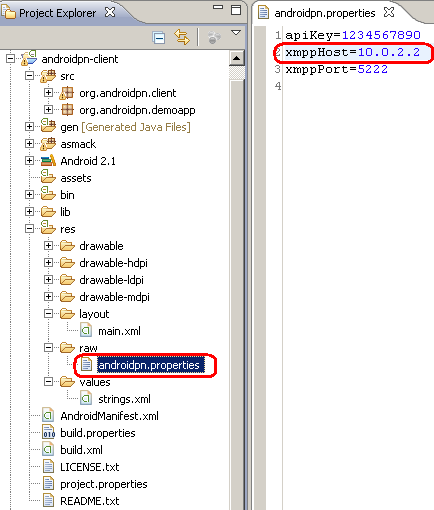
2.2服务器端的配置
首先在MyEclispe里面配置Tomcat,到apache官网下个纯的tomcat,不要是什么和apache整合的,就单单是tomcat。然后在本地磁盘解压。把tomcat集成到MyEclipse。按照下图操作。
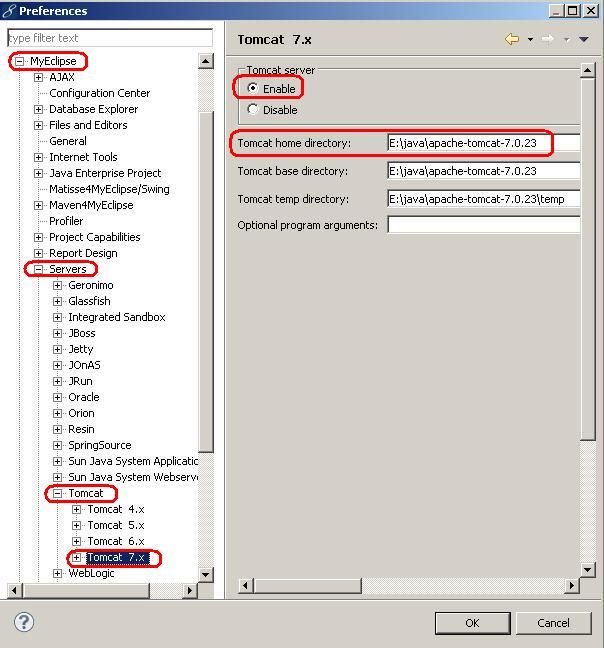
然后在Server视图里面启动Tomcat。

看启动日志。
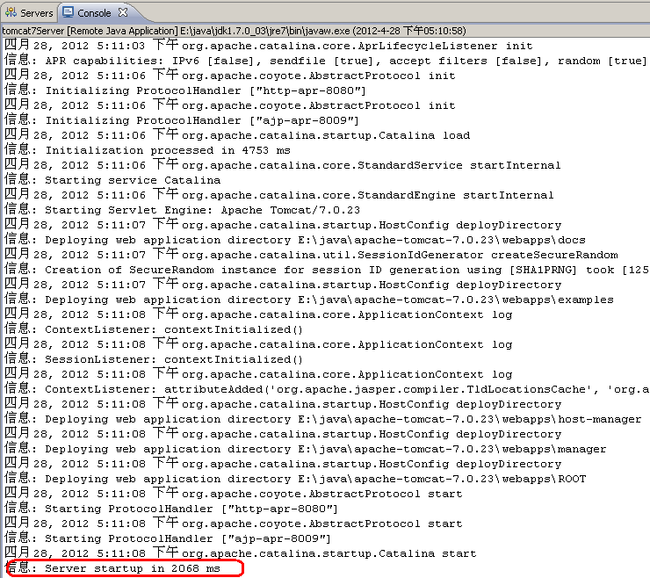
启动成功后,打来浏览器,输入:http://localhost:8080/, 如果出现Tomcat的主页,就说明的tomcat配置成功了。然后关闭Tomcat。
把解压后的服务器端代码(Androidpn)导入MyEclipse。导入后的项目结构如下图所示。再修改jdbc.properties这个文件,关键是红框标记的几处,改成你的MySql对应的值。如果你不是用的MySql,就用相应的数据库jar包替换mysql的jar包,然后再修改jdbc.properties。其他数据库对应的写法如下。

------SQL Server 2005------
# JDBC Configuration
jdbcDriverClassName=com.microsoft.jdbc.sqlserver.SQLServerDriver
jdbcUrl=jdbc:microsoft:sqlserver://localhost:1433;DatabaseName=android
hibernate.dialect=org.hibernate.dialect.SQLServerDialect
jdbcUsername=sa
jdbcPassword=sql
------SQL Server 2008------
jdbcDriverClassName=com.microsoft.sqlserver.jdbc.SQLServerDriver
jdbcUrl=jdbc:sqlserver://localhost:1433;DatabaseName=android;integratedSecurity=false
hibernate.dialect=org.hibernate.dialect.SQLServerDialect
jdbcUsername=sa
jdbcPassword=sql
修改好了之后,部署到Tomcat上,部署的过程中注意下图的选择。之后启动Tomcat,然后在浏览器里面输入:http://localhost:8080/Androidpn,正常情况下是可以出现首页的。

三、测试
安装客户端程序到模拟器或真机,然后启动程序,会出现下图的界面,同时MyEclipse的控制台会打印很多log。
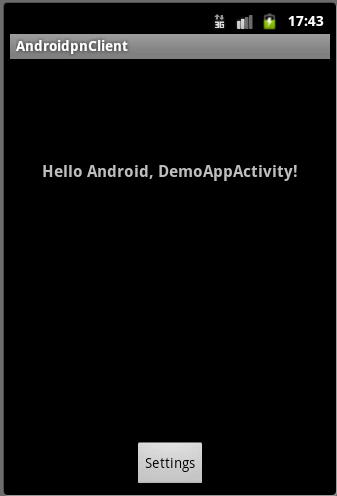
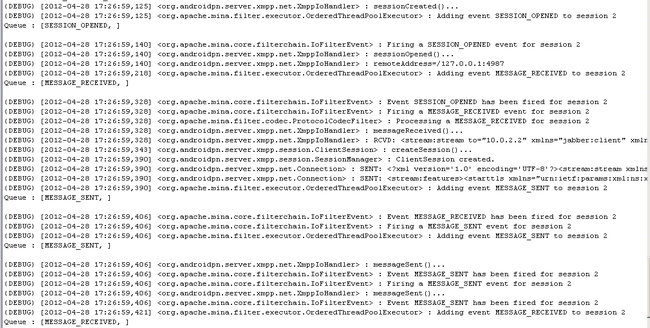
过一会服务器的Web页面的Users列表和Sessions列表里面都会出现你。然后你就可以推送了。

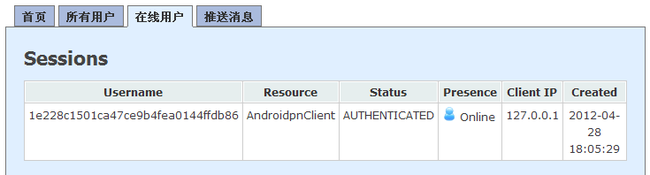
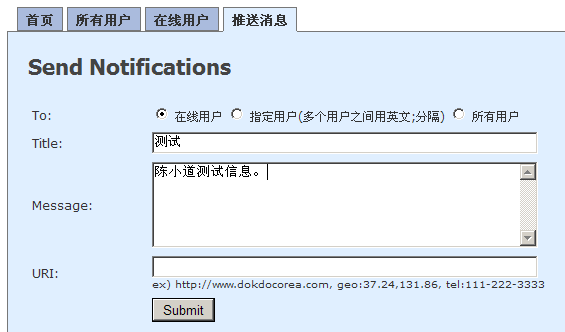
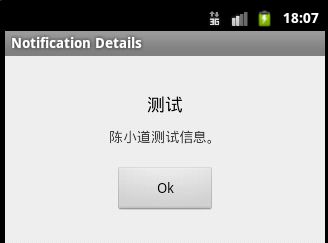
四、Linux下开发环境的配置
其实和上述的步骤一样,只是你把上述的Tomcat根目录下的webapps目录下的“Androidpn.war”拷贝到Linux下面的Tomcat的对应目录即可,至于Linux下怎么配置java以及tomcat的环境,请自己网上搜索。
项目放好之后,到tomcat的bin目录下,运行:./startup.sh 来启动tomcat,
启动之后,运行:netstat -antupl看下图的端口是否处于监听状态。

如果是的话,现在你就可以启动客户端了。
要看tomcat的log的话,进入tomcat的logs目录运行:tail -f ./catalina.out
好了,如果你按照上述的步骤还是不行的话,加入群提问,或者在 http://phonepush.sinaapp.com/这个论坛提问。
本想把工程上传的,但是附件有限制,文件大小不能超过10MB,因此大家只能到群共享下载了。
因为没有在iteye发过什么文章,这篇文章搞的我很辛苦。
(完)
陈小道 写于2012年4月28日 19:38:14
已有 0 人发表留言,猛击->> 这里<<-参与讨论
ITeye推荐
- —软件人才免语言低担保 赴美带薪读研!—